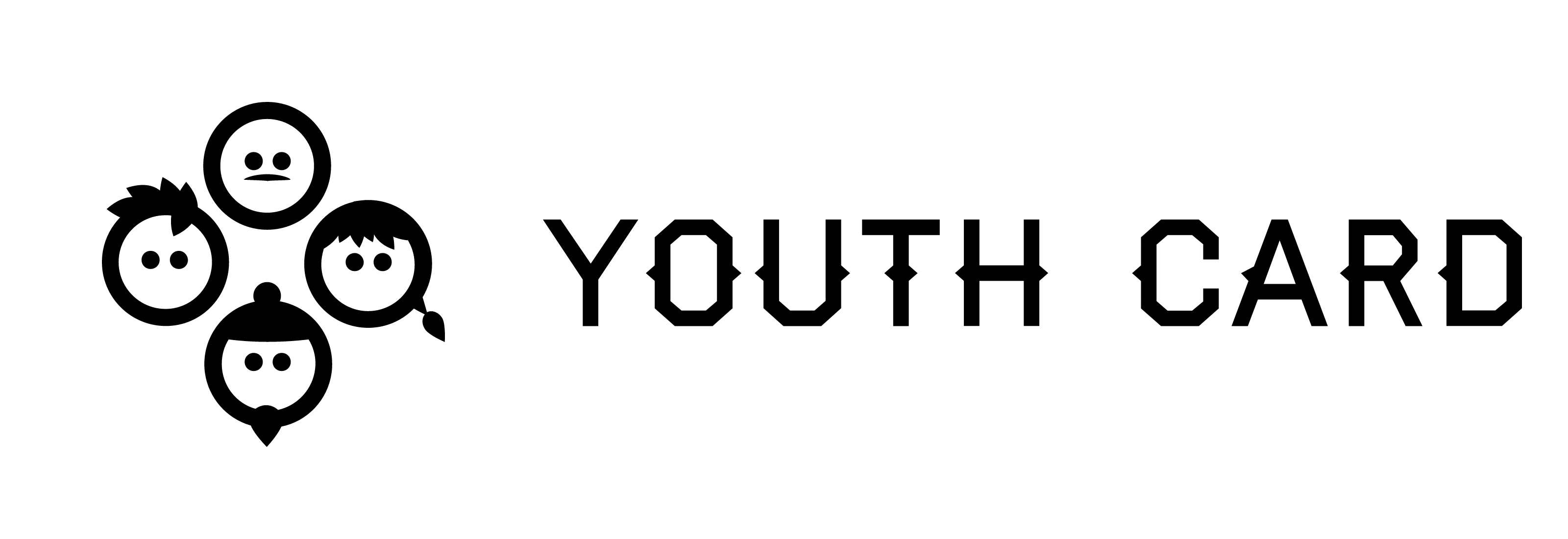Erstellen und Bearbeiten von Aktivitäten
Erstellen und Bearbeiten von Aktivitäten
Index
Aktivität erstellen
Sie können eine neue Aktivität auf der Aktivitätsseite erstellen. Wählen Sie „Aktivität erstellen“.
Sie können auch mit Admin-Suchoptionen nach erstellten, aktiven und archivierten Aktivitäten suchen.
Aktivitäten können wiederkehrend sein. So können Sie vom 1. September bis zum 31. Dezember jeden Mittwoch um 10 Uhr einen wöchentlichen Club haben. Dann würden Sie das Start- und Enddatum und die Uhrzeit der ersten Veranstaltung eingeben, Wiederholung (1 / Woche) und den Zeitraum (bis zur Wiederholung der Veranstaltung: 31.12.2020) auswählen.
Füllen Sie die Informationen aus
Füllen Sie die Informationen Ihrer Aktivität aus.
Aktivitätsklasse bedeutet, dass Sie eine Klassifizierung für Ihre Aktivität auswählen können. Dieser Teil hilft dem Benutzer, Aktivitäten zu finden, an denen er interessiert ist (z. B. Tanzen).
Speichern Ihrer Aktivität
Wählen Sie ein Titelbild für Ihre Aktivität, um sie interessanter aussehen zu lassen.
Wenn die Aktivität innerhalb eines Standorts organisiert ist, wählen Sie sie aus der Liste aus. Es hilft Benutzern, Aktivitäten basierend auf dem Standort zu finden. Wenn Sie keinen Standort in der Liste haben, können Sie die Adresse manuell hinzufügen.
Sie können auch die Registrierung für die Aktivität aktivieren (dies hilft Ihnen bei der Verwaltung von Statistiken).
Der Zugang ist der Ort, den Sie normalerweise überhaupt nicht berühren müssen. Dort können Sie verschiedenen Gruppen Zugriff zum Bearbeiten Ihrer Aktivitäten gewähren, aber verwenden Sie diese Optionen nur, wenn Sie wirklich wissen, was Sie tun. Benutzergruppen werden automatisch so eingestellt, dass sie mit erstellten Ereignissen arbeiten.
Unter erforderlichen Informationen können Sie einige spezifische Informationen auswählen, die der Benutzer Ihnen bei der Registrierung für die Aktivität geben musste (z. B. Allergien).
Denken Sie daran, den Status Ihrer Aktivität auf Aktiv zu ändern. Es erscheint nun auf der Aktivitäten-Seite.
Wenn Sie fertig sind, klicken Sie auf Speichern und Ihre Aktivität wird auf der Aktivitätsseite angezeigt!
Aktivitäten bearbeiten
Sie können Informationen zu Ihrer Aktivität jederzeit bearbeiten! Klicken Sie einfach auf die Bearbeiten-Schaltfläche und Sie können Ihre Aktivitätsinformationen bearbeiten. Sie können Ihre Aktivität auch löschen, wenn Sie dies wünschen.
Status der Aktivität
Der Status der Aktivität definiert, ob das Ereignis auf der Website veröffentlicht wurde oder nicht. Sie können versteckte Aktivitäten anzeigen, indem Sie mit den Admin-Suchoptionen danach suchen.
Erstellt bedeutet, dass Ihre Aktivität erstellt, aber nicht auf der Website veröffentlicht wird. Sie können Informationen vor der Veröffentlichung selbst anzeigen und bearbeiten.
Aktiv bedeutet, dass Ihre Aktivität aktiviert und auf der Website veröffentlicht wird. Jetzt können Benutzer es finden, liken und an Ihrer Aktivität teilnehmen.
Archiviert bedeutet, dass Ihre Aktivität den Benutzern nicht mehr zur Verfügung steht. Sie können es weiterhin mit den Admin-Suchoptionen durchsuchen und die Informationen anzeigen.
Preise
Die Aktivität kann kostenlos sein oder einige Euro kosten. Sie können mehrere Preise für eine Aktivität haben; zum Beispiel regulärer Preis für Erwachsene und günstigerer Preis für Kinder und so weiter.
Wenn Sie Ihrer Aktivität einen Preis hinzufügen möchten, klicken Sie auf „Neuen Preis hinzufügen“. Ein Popup-Fenster wird angezeigt, und Sie können Informationen über die Preise eingeben. Aktualisieren Sie die Preisvorschau, nachdem Sie einen Preis hinzugefügt haben!
Zugriffsrechte
Normalerweise müssen Sie keine dieser Privilegien antasten – lassen Sie sie einfach so, wie sie eingestellt sind.
Wenn Sie möchten, können Sie bestimmten Gruppen oder Benutzern einen speziellen Zugriff auf Ihre Aktivitäten gewähren.
Kein Zugriff = Benutzer können den Inhalt nicht anzeigen oder bearbeiten.
Lesezugriff = Benutzer können den Inhalt anzeigen, aber nicht bearbeiten.
Lese-/Änderungszugriff = Benutzer können den Inhalt anzeigen und bearbeiten.
Vollzugriff = Benutzer haben denselben Zugriff wie Benutzer auf Administratorebene. Sie können im Grunde alles mit Ihren Inhalten machen. Geben Sie diesen Zugriff nicht, wenn Sie sich nicht sicher sind, was Sie tun.
Der Standardzugriff sollte als "Lesezugriff" beibehalten werden.
Sie können bestimmten Benutzern Zugriff gewähren, indem Sie sie im Fenster "Neu hinzufügen" suchen, das sich unten im Fenster befindet. Wählen Sie die Zugriffsebene, die Sie ihnen geben möchten, aus dem Dropdown-Menü aus.
Benutzergruppen sind:
Registrierte Nutzer = Regelmäßige Nutzer der Jugendkarte. Diese Gruppe sollte immer nur lesenden Zugriff haben.
Jugendkartenverwalter = Dienstleister, wie Jugendbetreuer oder -organisationen. Kann in der Regel Inhalte bearbeiten und eigene Aktivitäten durchführen.
Technische Administratoren = Haben überall und auf alles Zugriff. Administratoren der Website.